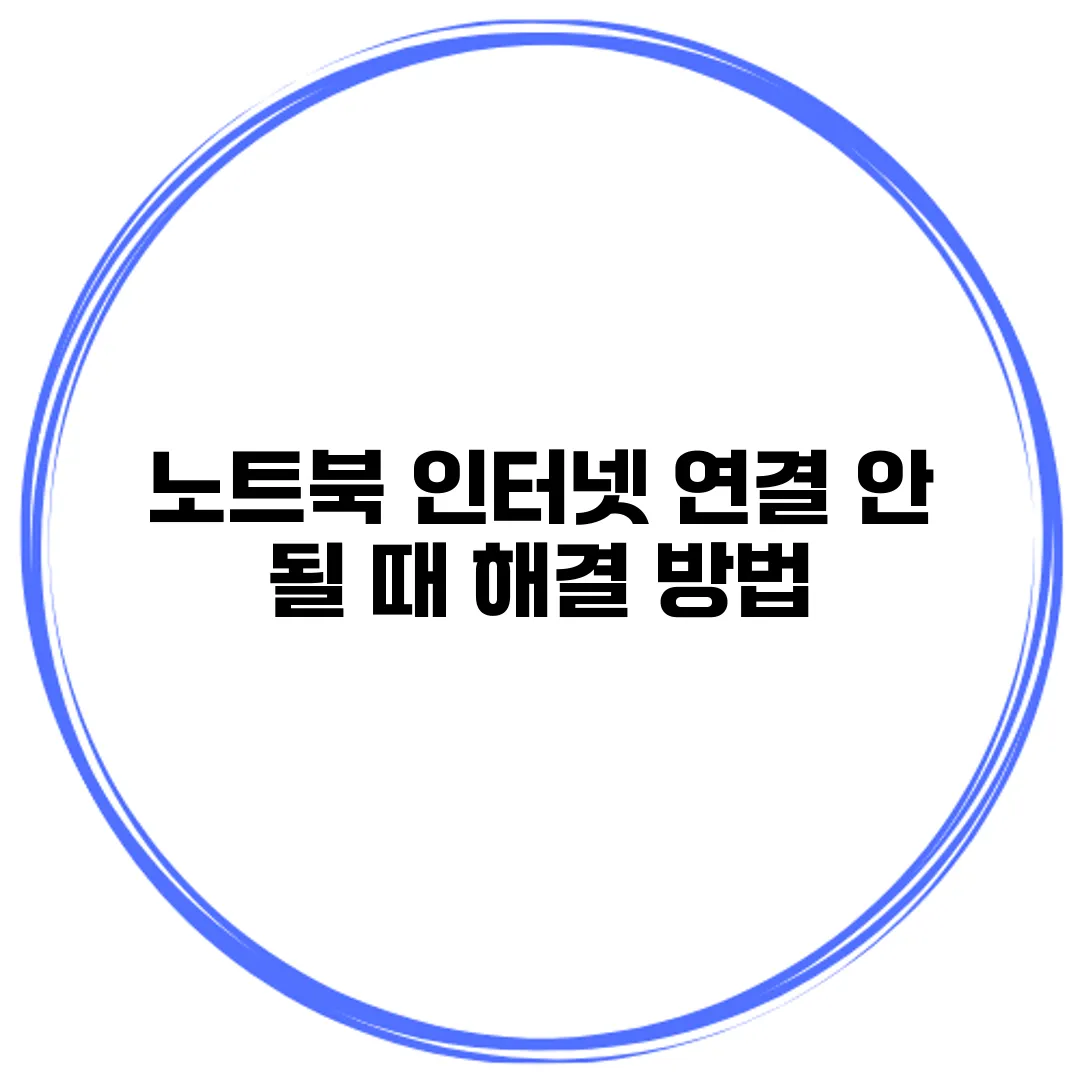노트북 인터넷 연결이 안 될 때 해결하는 방법 총정리
인터넷은 현대 생활에서 필수적인 요소이고, 노트북을 사용할 때 인터넷이 연결되지 않으면 큰 불편함을 겪을 수 있어요. 많은 사람들이 경험하는 이 문제는 여러 원인으로 인해 발생할 수 있습니다. 이 글에서는 노트북 인터넷 연결이 안 될 때의 주요 원인과 문제 해결 방법에 대해 자세히 알아보도록 할게요.
✅ 인터넷 속도를 빠르게 하기 위한 설정법을 알아보세요.
일반적인 인터넷 연결 문제
인터넷이 연결되지 않을 때 가장 먼저 확인해야 할 것은 간단한 설정 문제입니다. 다음은 기본적인 점검 항목이에요:
- Wi-Fi 스위치 확인: 많은 노트북에는 Wi-Fi를 켜고 끌 수 있는 물리적인 스위치나 단축키가 있습니다. 이를 확인해보세요.
- 비행기 모드: 비행기 모드가 활성화되어 있는 경우 인터넷에 연결할 수 없으니 비활성화해주셔야 해요.
- 라우터와의 거리: Wi-Fi 신호가 약하게 들어오는 위치에 있다면 무선 신호를 강화할 수 있는 위치로 이동해 보세요.
더 자세한 문제 해결 단계
1단계: 네트워크 문제 진단
네트워크 문제 진단 도구를 사용하면 어떤 문제가 발생하는지 자동으로 진단해줍니다. 아래의 방법으로 진단할 수 있어요.
- Windows: 작업 표시줄에서 네트워크 아이콘을 우클릭하고 “문제 해결”을 선택합니다.
- macOS: 시스템 환경설정 > 네트워크 > Wi-Fi를 선택하고 “연결 상태”를 확인합니다.
2단계: IP 주소와 DNS 설정 확인
때때로 IP 주소나 DNS 서버 설정이 잘못되어 인터넷 연결이 되지 않을 수 있어요. 설정 방법은 다음과 같아요.
Windows에서 DNS 설정 변경하기:
- 제어판을 열어 “네트워크 및 공유 센터”에 들어갑니다.
- 좌측 메뉴에서 “어댑터 설정 변경”을 선택합니다.
- 현재 사용 중인 네트워크를 우클릭하고 “속성”을 누릅니다.
- “Internet Protocol Version 4 (TCP/IPv4)”를 선택하고 “속성”을 클릭합니다.
- DNS 서버 주소를 수동으로 입력하는 옵션을 선택한 후 “8.8.8.8”과 “8.8.4.4” (구글 DNS)를 입력합니다.
3단계: 드라이버 업데이트
노트북의 네트워크 드라이버가 오래된 경우에도 인터넷 문제가 발생할 수 있어요. 이를 해결하기 위해 드라이버를 업데이트해보세요.
- 장치 관리자를 열고 “네트워크 어댑터”를 찾습니다.
- 사용 중인 네트워크 어댑터를 우클릭 후 “드라이버 업데이트”를 선택합니다.
4단계: 방화벽 및 보안 소프트웨어 확인
보안 프로그램이나 방화벽이 네트워크 연결을 차단할 수 있으니 이 설정도 확인해 보세요.
- Windows 방화벽 설정: 제어판 > 시스템 및 보안 > Windows 방화벽 > 방화벽 켜기 또는 끄기
- 보안 소프트웨어: 사용하는 보안 소프트웨어의 설정을 확인하여 네트워크 접근을 허용해야 할 수 있습니다.
문제 해결 요약 표
| 문제 | 해결 방법 |
|---|---|
| Wi-Fi 스위치 | 물리적 스위치 확인 |
| 비행기 모드 | 비활성화 |
| 네트워크 진단 | 자동 진단 도구 사용 |
| DNS 설정 | 구글 DNS로 변경 |
| 드라이버 문제 | 드라이버 업데이트 |
| 방화벽 문제 | 설정 확인 |
추가 조치 및 고려사항
- 라우터 재부팅: 간단하지만 효과적인 방법으로, 라우터를 껐다가 다시 켜보세요.
- 공장 초기화: 모든 방법이 실패했다면, 마지막 방법으로 노트북을 초기화하는 것도 고려해보세요. 이 과정은 모든 데이터를 삭제하므로 반드시 중요한 파일은 백업한 후 진행해야 해요.
- ISP에 연락: 인터넷 서비스 제공자에게 문의하여 외부 네트워크 문제인지 확인해보는 것도 방법입니다.
결론
노트북의 인터넷 연결 문제는 여러 원인에 의해 발생할 수 있지만, 위의 방법들을 통해 대부분의 문제는 해결할 수 있어요. 인터넷이 다시 연결되지 않을 경우 불편함을 최소화하고, 빠르게 일상으로 돌아갈 수 있는 방법들을 확보해두세요. 다양한 진단 방법과 설정을 통해 문제를 개선할 수 있어요. 상황에 따라 각 방법을 조합해 보면서 최적의 해결책을 찾아가길 바랍니다.
자, 이제 당신의 노트북 인터넷 문제를 해결하기 위해 필요한 모든 정보를 갖추었으니 직접 시도해 보세요!
자주 묻는 질문 Q&A
Q1: 노트북의 Wi-Fi 스위치를 확인해야 하는 이유는 무엇인가요?
A1: Wi-Fi 스위치는 인터넷 연결을 켜고 끄는 역할을 하며, 스위치가 꺼져 있으면 인터넷에 연결할 수 없기 때문입니다.
Q2: 인터넷 연결이 안될 때 가장 먼저 점검해야 할 사항은 무엇인가요?
A2: 비행기 모드가 활성화되어 있는지 확인하고 비활성화해야 하며, Wi-Fi 스위치 상태도 점검해야 합니다.
Q3: 드라이버 업데이트는 왜 중요한가요?
A3: 오래된 네트워크 드라이버는 인터넷 연결 문제를 유발할 수 있으며, 업데이트를 통해 이러한 문제를 해결할 수 있습니다.